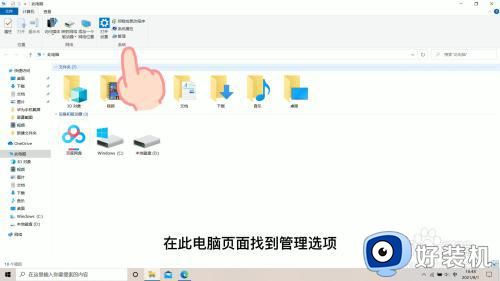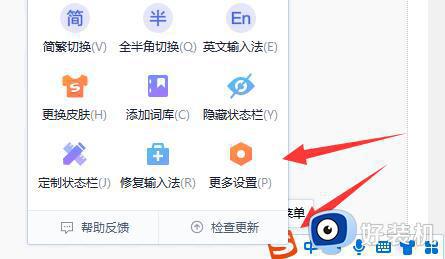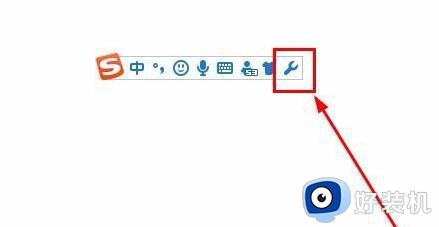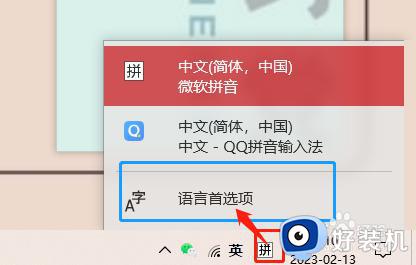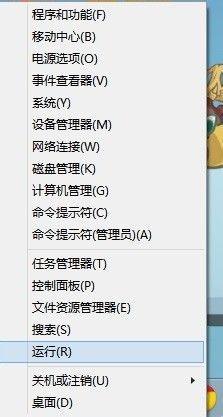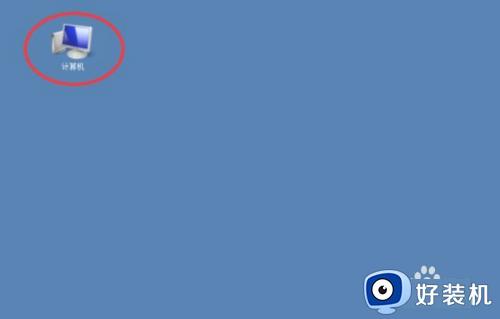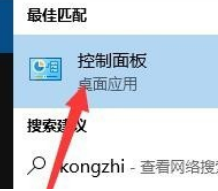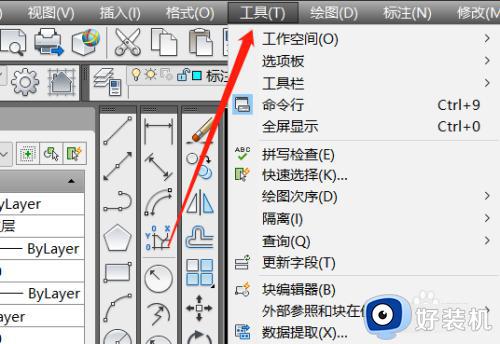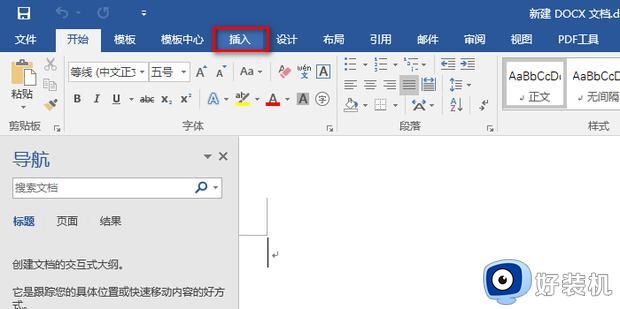输入法看不到选字框怎么回事 输入法打字不显示选字框如何处理
时间:2021-05-29 15:31:00作者:huige
我们电脑中要打字的时候,都离不开输入法,一般我们在输入的时候,就会看到选字框,方便我们进行选字,但是近日有不少小伙伴在使用输入法的时候却看不到选字框,这样打字就非常不方便,不知道这是怎么回事,接下来给大家讲述一下输入法打字不显示选字框的详细处理步骤吧。
具体步骤如下:
1、首先打开电脑,在电脑桌面双击【计算机】。
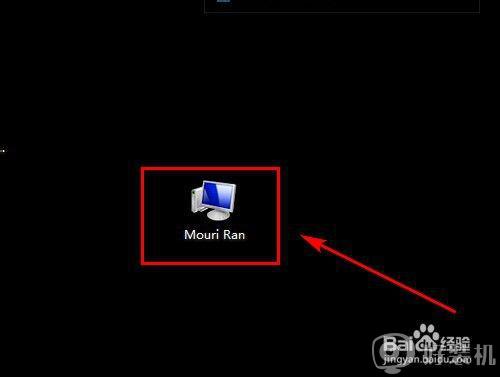
2、然后点击【控制面板】。
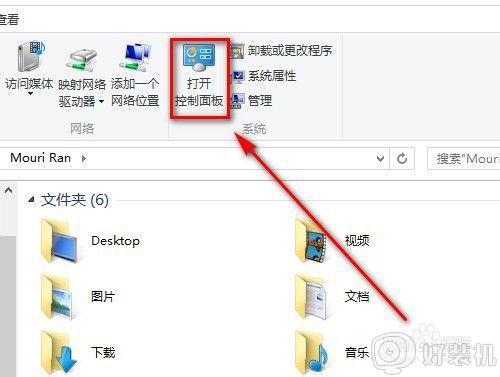
3、接着点击【语言】。
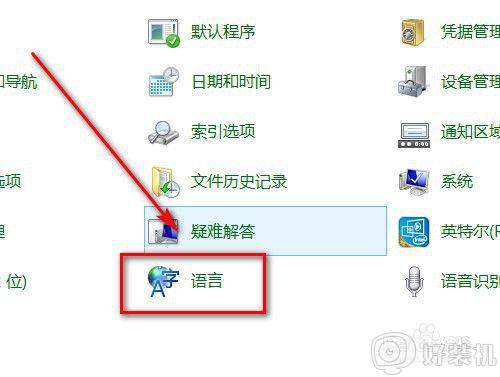
4、然后点击【高级设置】。
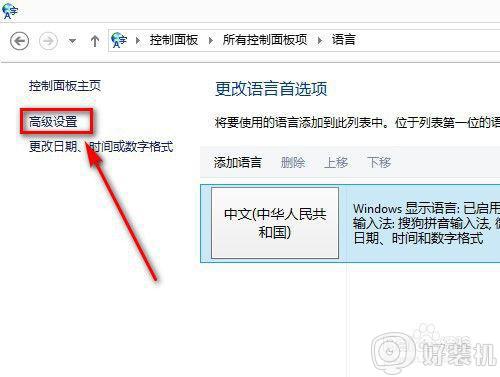
5、接着点击【更改语言栏热键】。
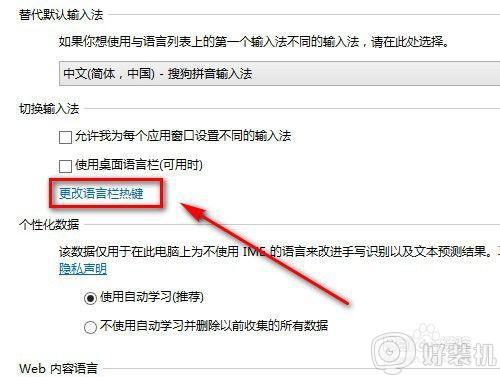
6、然后点击【语言栏】。
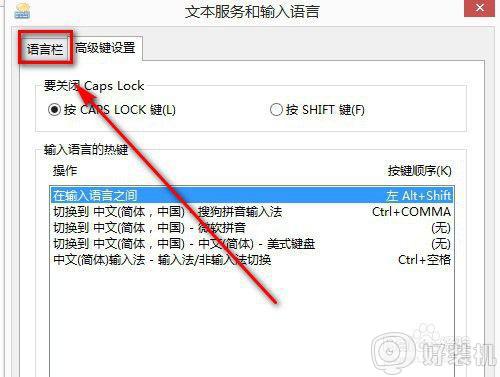
7、最后将在任务栏中显示其他语言栏图标勾选,便可完成操作。
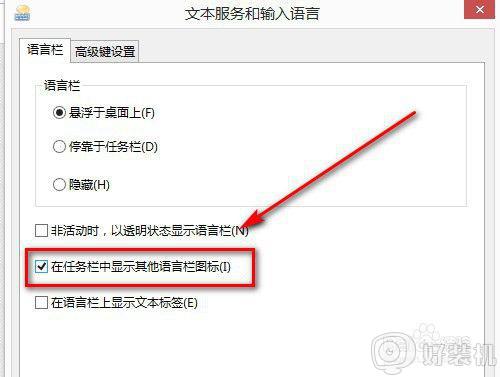
关于输入法看不到选字框的详细解决方法就给大家介绍到这边了,遇到一样情况的用户们可以采取上面的方法步骤来进行解决即可。